[VirtualBox] 외부 네트워크에서 SSH로 CentOS 접속하기
#Linux외부 네트워크에서 SSH로 CentOS 접속하는 세팅법
학교 과제가 CentOS 환경에서 해야 돼서 집에 있는 윈도우에 VirtualBox로 CentOS를 설치해서 하고 있는데
밖에서도 ssh로 접속해서 과제를 하고 싶어서 ssh를 세팅했는데 처음하는 거라서 약간 헤매서 정리 !
해야되는 큰 틀은 다음 4가지이다.
- VirtualBox 속 CentOS에서 ssh 설정
- VirtualBox 네트워크 설정
- 윈도우 방화벽 설정
- 공유기 포트 포워딩 설정
VirtualBox 속 CentOS에서 ssh 설정
sshd 설치
which sshd
위 명령어로 sshd가 설치되어 있는지 확인할 수 있다. 경로가 잘 출력된다면 설치가 된 상태이다.
설치가 안되어 있어서 새로 설치한다면 아래 명령어로 설치가 가능하다.
sudo yum install -y openssh-server
/etc/selinux/config 수정
vi /etc/selinux/config로 SELINUX=enforcing 의 값을 disabled로 변경 해준다.
sshd 활성화 및 상태 확인
systemctl enable sshd
systemctl status sshd
처음 명령어는 sshd를 실행 두번째 명령어는 sshd 상태이다.
Active 칸에 active (running)으로 초록색 불이 들어와야 정상적이다.
방화벽 설정
방화벽에 ssh 서비스를 허용
sudo firewall-cmd --permanent --add-service=ssh
리로드하여 설정 적용
sudo firewall-cmd --reload
VirtualBox 네트워크 설정
VirtualBox로 돌아와서 CentOS 설정에서 네트워크 > 어댑터 1을 NAT으로 설정 후
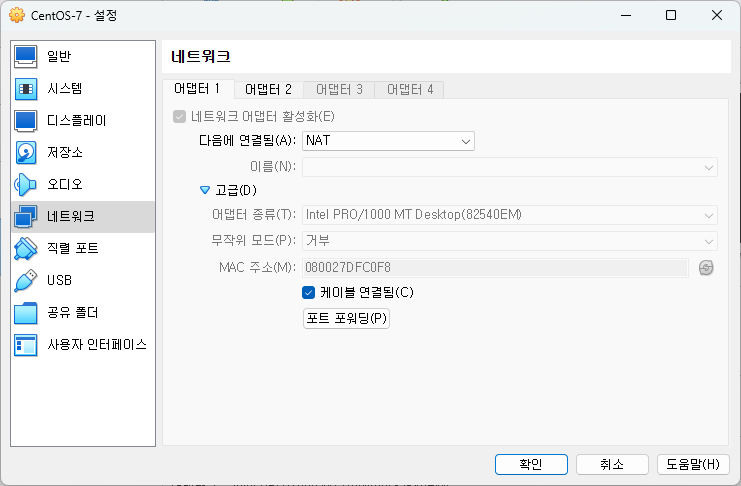
밑에 고급에서 포트 포워딩을 설정한다.
호스트 포트에 외부에서 접속할 포트 번호를 입력하고 게스트 포트는 CentOS 속 SSH 포트를 입력한다.
SSH 포트는 기본 포트가 22라서 그냥 두고 외부에서 접속할 포트를 정해야 되는데 중복 되지 않도록 큰 수를 택하는 것이 좋다. (나는 32132 포트를 선택했다.)
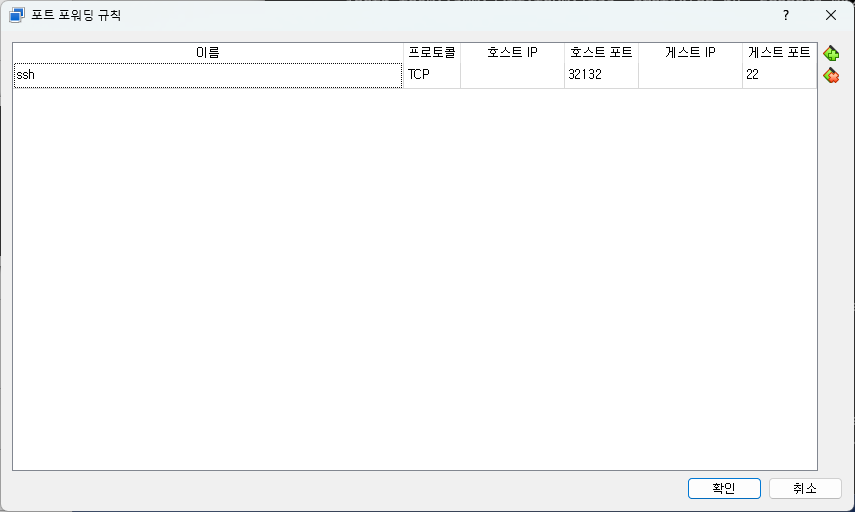
윈도우 방화벽 설정
그리고 결국 외부에서 접속하는 것이 윈도우를 먼저 거치고 VirtualBox 속 CentOS에 접속하는 것이므로 윈도우의 방화벽도 설정해야 된다.
Windows Defender 방화벽에서 고급 설정을 눌러서 인바인드 규칙을 새로 만들어 준다.
여기서 포트를 선택하고 다음을 눌러서 특정 포트를 입력해준다. 나의 경우 32132번 포트를 이용한다. 그리고 기본값으로 다음을 계속 누르고 마지막 이름 설정을 나는 ssh로 설정했다.
그러면 다음과 같이 규칙이 새로 생긴다.
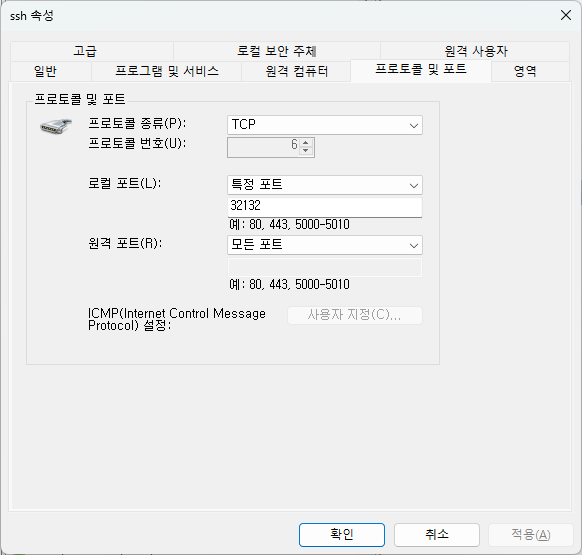
만약 컴퓨터가 공유기를 사용하지 않는다면 여기까지가 끝인데 나는 공유기를 이용하므로
공유기 포트 포워딩도 설정해야된다.
공유기 포트 포워딩 설정
나는 netis 공유기를 이용하는데 관리자 설정을 위해서 192.168.1.1에 접속했다.
로그인을 한 후 포트 포워딩 탭에서 32132번 포트를 열어주면 된다.
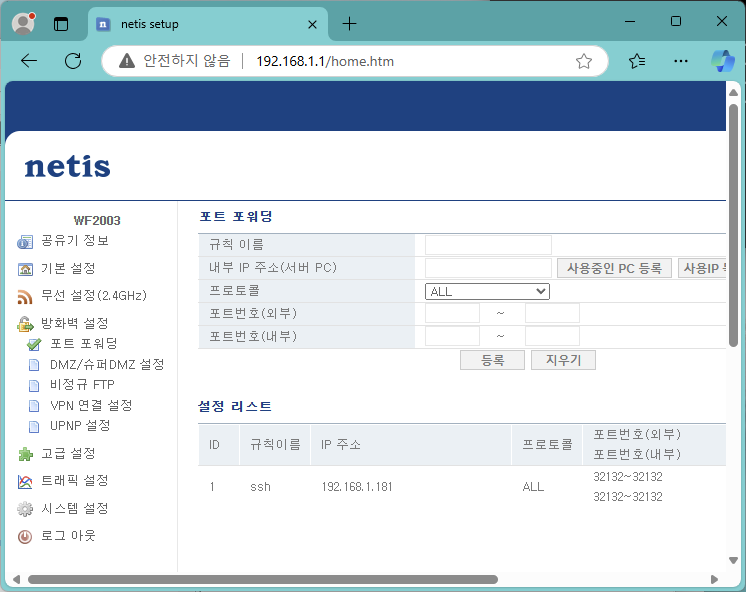
여기까지가 설정인데 포트 포워딩이 제대로 이루어 졌는지 테스트는 여기 사이트에서 테스트할 수 있다.
이제 외부 네트워크에서 아래 명령어로 원격 접속할 수 있다. 당연히 호스트 IP는 호스트 PC의 공인IP를 입력해야 된다.
공인 IP는 ipip.kr에서 확인할 수 있다.
ssh [계정]@[호스트 IP] -p [포트]
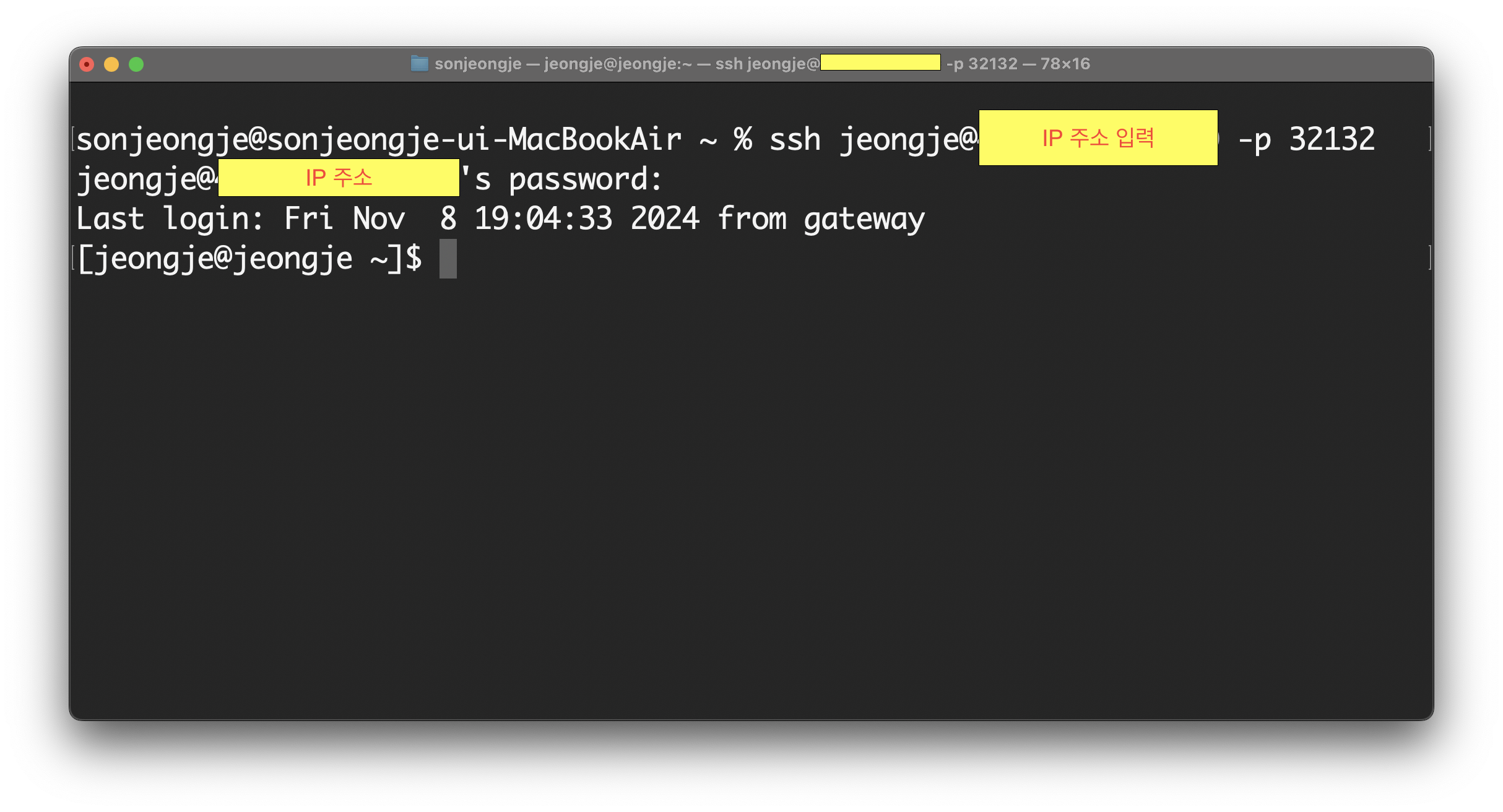
이제 밖에서도 과제할 수 있다 !